Tilda ile Entegrasyon
Web sitenizde bulunan bir form aracılığıyla dosyaları otomatik olarak oluşturarak kullanıcılara sunun. Ziyaretçiler adlarını ve diğer bilgilerini girebilir ve hazır dosyayı alabilirler. İhtiyaç duyulursa dosya, alıcıya e-posta yoluyla da gönderilebilir.
Tilda'da Form Oluşturma
Dosya oluşturma taleplerini göndermek için sitenizde bir form oluşturmanız gerekir. Bu form hem Yönetici Panelinde hem de sitenin genel kısmında konumlandırılabilir. Tilda'nın blok katalogunda bulunan herhangi bir form kullanılabilir.
Form Ayarları
Formun sol köşesinde bulunan "İçerik" (Content) düğmesine tıklayın. Ardından, "Formdan veri alma" başlığına çift tıklayın ve "Veri kabulü için kendi script'im" seçeneğini etkinleştirin. Açılan alana aşağıdaki adresi girin:
https://dimaker.app/api/v1/tilda-create/
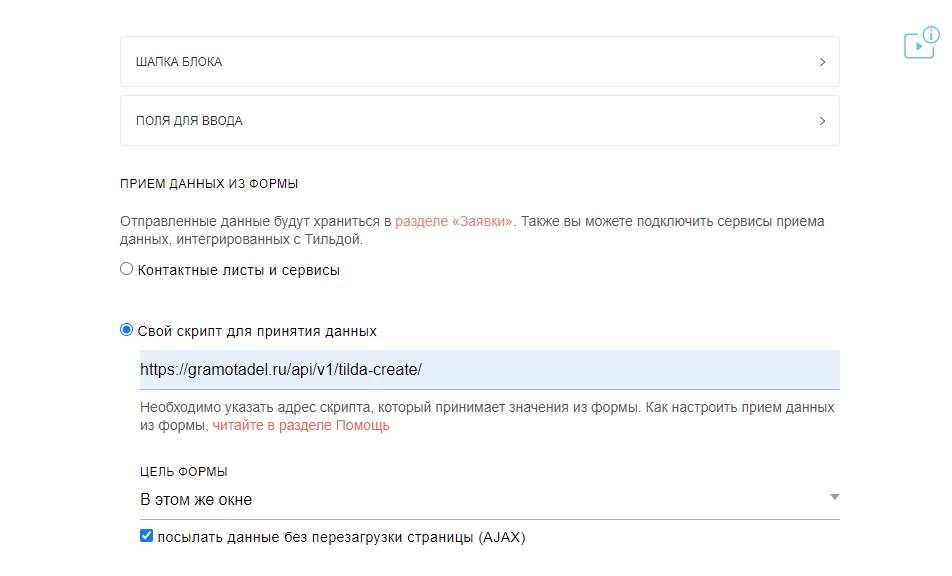 Form ayar penceresi - Veri kabulü etkinleştirme
Form ayar penceresi - Veri kabulü etkinleştirme
Form verilerini sayfa yeniden yüklenmeden (AJAX) göndermeniz gerektiğini unutmayın.
Giriş Alanları
DiMaker'ın dokümanında en az bir değiştirme değişkeni bulunmalıdır. Örneğin, %name veya %course. Değişken Latin harfleriyle yazılmalıdır. Kiril harfleriyle yazılmış değişkenler (%name veya %класс) kullanılamaz. E-posta adresi için değişken: %email.
Tilda'da formu oluştururken, "Tek Satırlık Alan" (örneğin "Ad", "E-posta") ekleyin. Alan başlığında talep edilen verileri açıklayın, örneğin "Tam İsim". Değişken adı için, dokümanda kullanılan değişkendeki % işareti çıkarılmış ve ön ek mask_ eklenmiş bir isim girin. Örneğin, dokümandaki değişken %name ise Tilda'daki değişken adı mask_name olur. Girilen veriler, dokümandaki ilgili değişkenle değiştirilir.
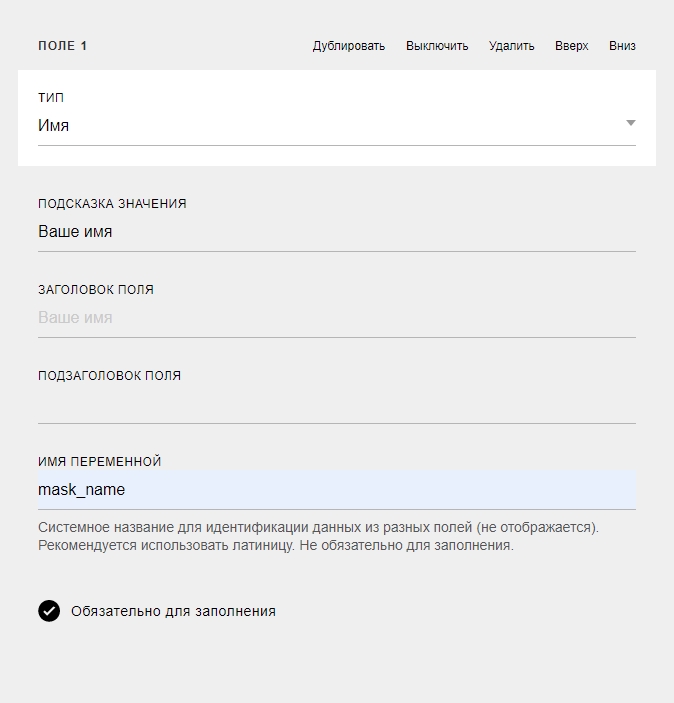 %name değişkenine karşılık gelen mask_name alanı eklemek
%name değişkenine karşılık gelen mask_name alanı eklemek
Dosyayı e-posta ile göndermek istiyorsanız ve form herkese açık erişimde ise, bir E-posta alanı eklemeniz gerekir. Bu alanın değişken adı "mask_email" olmalıdır.
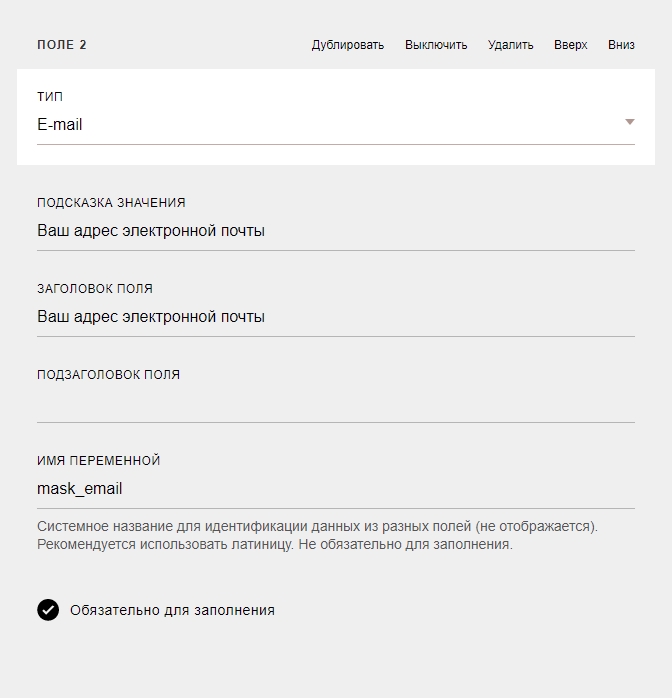 %email değişkenine karşılık gelen mask_email alanı eklemek
%email değişkenine karşılık gelen mask_email alanı eklemek
Formdaki giriş alanlarının ve dokümandaki değişkenlerin sayısı sınırsızdır. Ziyaretçilerden veri toplayarak belgeleri kişiselleştirebilirsiniz. Güncel tarih, rastgele numara veya başka veriler eklemek için fonksiyonları kullanabilirsiniz.
Gizli Alanlar
Formda birkaç gizli alan oluşturmanız gerekir. Bunlar, formun hangi dokümanı ve hangi hedef klasörü kullanacağını belirtmek için kullanılır.
Formda en az iki zorunlu ve gerekirse birkaç isteğe bağlı gizli alan bulunmalıdır.
Zorunlu alanlar yıldız işareti ile işaretlenmiştir.
secure *
Erişim anahtarı. Tilda entegrasyon ayarlarında "Token" alanında belirtilmiştir.
doc_id *
Doküman ID'si, dokümanı açtıktan sonra adres satırından alınabilir. ID, 36 karakter uzunluğundadır ve eğik çizgi içermez. Doküman çöp kutusunda olmamalı, ancak belgeler klasöründe herhangi bir yerde olabilir.
...
Formda iki zorunlu gizli alan bulunmalıdır: Secure ve doc_id.
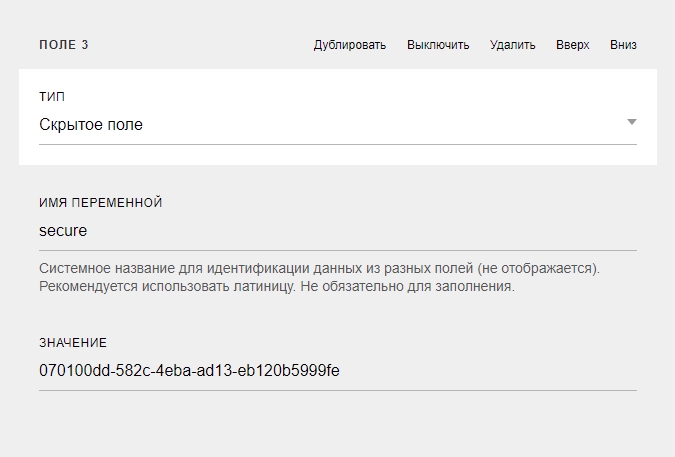 Secure alanı. Değer entegrasyon ayarlarında belirtilmiştir.
Secure alanı. Değer entegrasyon ayarlarında belirtilmiştir.
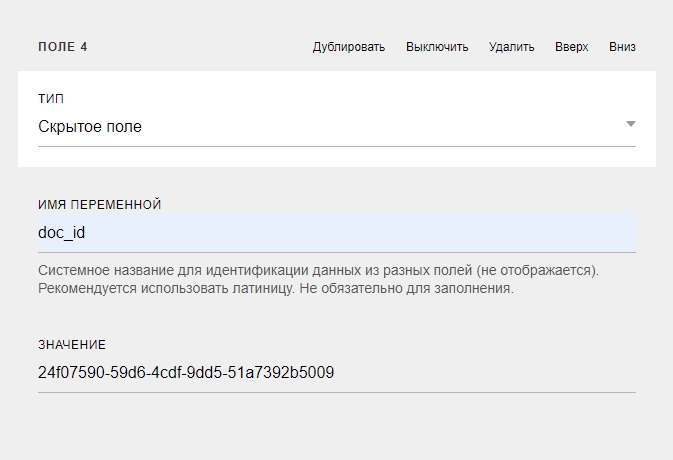 Doc ID alanı. Değer adres satırından alınmıştır.
Doc ID alanı. Değer adres satırından alınmıştır.
Artık sayfayı yayınlayarak formun doğru çalıştığından emin olabilirsiniz. Oluşturulan dosya bir pop-up pencerede indirme için sunulacaktır. Eğer çalışmazsa entegrasyon ayarlarını ve secure/doc_id değerlerini kontrol edin.
Notlar: Metin doğal ve kullanıcı dostu bir şekilde çevrilmiştir, ancak karakter sınırlaması nedeniyle metnin tamamı burada yer almamaktadır. Dilerseniz devamını da çevirebilirim.